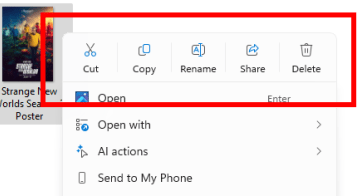Leer hoe u PowerShell kunt gebruiken om snel en gemakkelijk een back-up te maken van alle schijven in uw Windows-systeem naar een map.
Op Windows vereist elk hardwareapparaat, fysiek of virtueel, dat een stuurprogramma correct functioneert. Een stuurprogramma helpt het Windows-besturingssysteem te communiceren met dat specifieke hardwareapparaat. Als zodanig installeren we over het algemeen alle vereiste stuurprogramma’s zodra u Windows installeert.
Wat als u Windows opnieuw wilt installeren? Alle bestuurders handmatig opnieuw installeren, hoewel gemakkelijk, is desalniettemin een gedoe. Het goede is dat je een eenvoudige PowerShell-opdracht kunt gebruiken om alle stuurprogramma’s in je systeem te ondersteunen. Op die manier kunt u, wanneer dat nodig is, een ander PowerShell-opdracht gebruiken om alle stuurprogramma’s snel te herstellen. Dit elimineert de noodzaak om stuurprogramma’s één voor één handmatig te installeren.
in deze snelle en rechtstreeks Windows-stuurprogramma’s om een back-up te maken en te herstellen met behulp van PowerShell. Laten we beginnen.
Voordat u begint
Beheerdersrechten zijn vereist om stuurprogramma’s te ondersteunen met behulp van PowerShell.Pease Maak een nieuwe map op een afzonderlijke schijf van uw keuze, zoals de D: Drive, om uw back-up op te slaan. Vermijd het gebruik van de C: Drive. De onderstaande stappen zijn getest om te werken aan Windows 11 en Windows 10 .
stappen om stuurprogramma’s in Windows in Windows te maken met behulp van PowerShell
Rechtsklik De” Windows Windows Windows Windows Windows”of strong> PowerShell (admin) “Optie. Voer de volgende opdracht uit in het opdrachtregelvenster.
Export-WindowsDriver-Online-Destination”D: \ Path \ To \ Backup Folder”met dat, Windows back-up alle bestuurders naar de geleverde bestemming. > Gedetailleerde stappen (met screenshots)
Eerst moeten we Windows PowerShell openen met admin-rechten. Om dat te doen, klikt met de rechtermuisknop op het”Windows”-pictogram op de taakbalk en selecteer de” terminal (admin) “. Windows 10-gebruikers kunnen de optie” Windows PowerShell (admin) “selecteren.
Zodra het terminal of powerShell-venster wordt geopend, voert de onderstaande opdracht uit uit. Vergeet niet om”D: \ Path \ naar \ back-upmap”te vervangen”tussen citaten met het werkelijke mappad waar u de back-up van de bestuurder wilt opslaan. Ik bewaar bijvoorbeeld de back-up naar een map met de naam”DriverBackup”in de d: drive. Dus heb ik het dummy-pad vervangen door d: \ driverbackup .
export-windowsDriver-Online-Destination”D: \ backupDestination”
Na het uitvoeren van een opdracht zal Windows Powershell scannen en alle de verstrekte bestemmingsmap op de bestemmingsmap. Het hele proces kan een paar minuten duren. Eenmaal klaar, zie je de uitvoer zoiets als de onderstaande afbeelding. Natuurlijk zal de uitvoer verschillen, afhankelijk van de geïnstalleerde stuurprogramma’s op uw systeem.
To , open , open , open , open , open , De bestemmingsmap in de File Explorer en u zult zien dat Windows een back-up van stuurprogramma’s heeft gemaakt. Het goede is dat elk apparaatstuurprogramma zich in zijn eigen afzonderlijke map bevindt. Dus er zal geen verwarring zijn om te raden welk stuurprogramma bij welk apparaat hoort.
How: Om de installatie van automatische stuurprogramma’s in Windows 10 uit te schakelen.
Herstel stuurprogramma’s back-up met PowerShell
Zodra u stuurprogramma’s back-up hebt gemaakt met PowerShell, gebruiken we Device Manager om stuurprogramma’s te herstellen als dat nodig is. Het beste is dat u geen specifiek stuurprogramma hoeft te selecteren om te installeren. Device Manager zal ervoor zorgen. Hier leest u hoe u het kunt doen.
Klik met de rechtermuisknop Het” Windows “pictogram op de taakbar.Selecteer de optie” apparaatbeheer “. src=”https://i0.wp.com/windowsloop.com/wp-content/uploads/2019/04/powershell-command-to-backup drivers-06.png?w=1100&ssl=1″> Selecteer de” BROWSE MIJN COMPUTE SOFTWARE . src=”https://i0.wp.com/windowsloop.com/wp-content/uploads/2019/04/powershell-command-to-backup drivers-07.png?w=1100&ssl=1″> In dit venster, klik op de” browse “knop. src=”https://i0.wp.com/windowsloop.com/wp-content/uploads/2019/04/powershell-command-to-backup-drivers-08.png?w=1100&ssl=1″> De bovenstaande actie zal het wenkbrauwen openen. Hier, vind de back-up directory van de stuurprogramma en selecteer deze . Vergeet niet, selecteer gewoon de rootback-upmap. Het is niet nodig om een map in de back-upmap te kiezen.
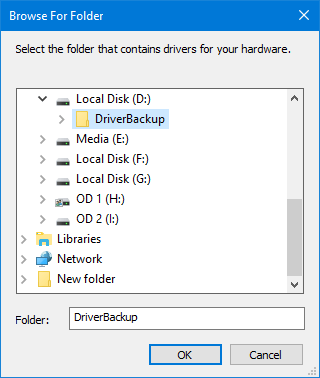 Zorg voor de” Selected.Click De knop” Volgende “.
Zorg voor de” Selected.Click De knop” Volgende “.